
时间:2020-06-26 12:44:06 来源:www.win10xitong.com 作者:win10
很多网友在用win10系统进行工作的时候,遇到了win10如何获得最高权限的问题,要是你是一名才接触win10系统的用户,可能处理win10如何获得最高权限的问题的时候就不知道该怎么办了,万一现在身边没有人帮忙,那我们自己试着来解决吧,小编这里提供一个解决思路:1、首先点击我的电脑-鼠标右键-管理。2、点击本地用户和组,再左键双击用户就可以彻底解决了。刚才没看明白不要紧,今天小编就会专门来讲解win10如何获得最高权限的操作法子。
具体步骤如下:
1、首先点击我的电脑-鼠标右键-管理。
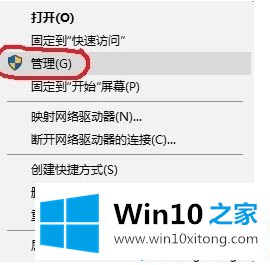
2、点击本地用户和组,再左键双击用户。
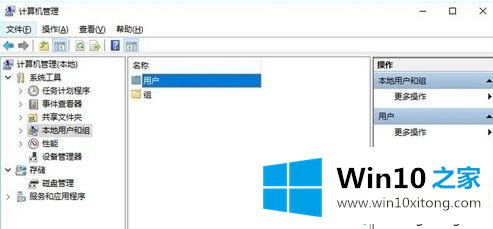
3、选择并右键【当前使用的用户】,点击属性。
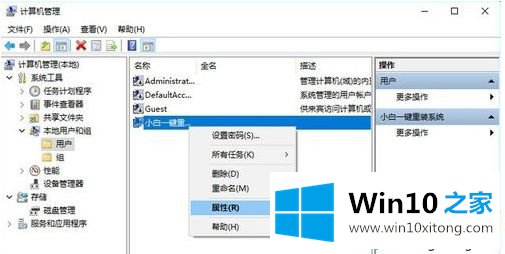
4、选到【隶属于】点击“添加”。
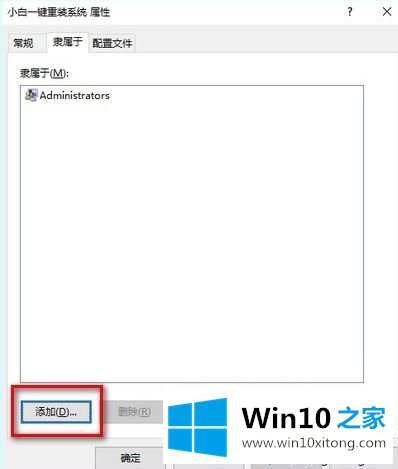
5、在(输入对象名称)方框中输入“System Managed Accounts Group”,再点击“检查名称”。
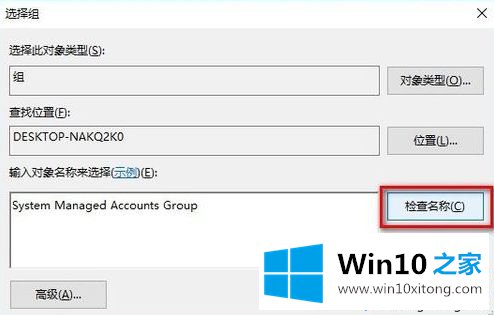
6、最后再点击【确定】即可。
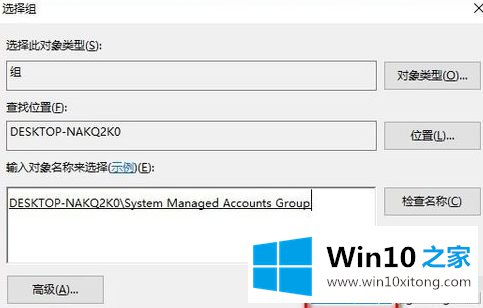
以上就是win10如何获得最高权限的方法啦,不会的可以试试上面的方法来解决哦,希望能帮助到你。
上面的内容就是说win10如何获得最高权限的操作法子,小编也是特意琢磨过的,希望对你有所帮助。如果你需要更多的资料,请继续关注本站。